网络设置|地址查询|Win7系统如何快速查找电脑的MAC地址
- 问答
- 2025-07-31 21:29:36
- 2
📱 3秒搞定!Win7系统快速查询MAC地址小技巧
场景:
"小王啊,公司Wi-Fi要绑定设备了,赶紧把你电脑的MAC地址发我!" 行政小姐姐突然发来消息,你盯着Win7电脑一脸懵:"MAC地址?这玩意儿在哪儿查啊?" 别急!跟着这篇攻略,30秒内轻松搞定!
🔍 命令行极速查询(推荐)
- 按下
Win键 + R打开运行窗口 - 输入
cmd后回车(会弹出黑底白字的命令提示符) - 输入命令:
ipconfig /all - 找到你的网卡(有线找"以太网适配器",无线找"无线局域网适配器")
- 复制"物理地址" 那一串
00-1A-2B-3C-4D-5E格式的就是MAC地址啦!
💡 小贴士:直接输入 getmac 命令也能快速显示,但可能包含虚拟网卡信息哦~
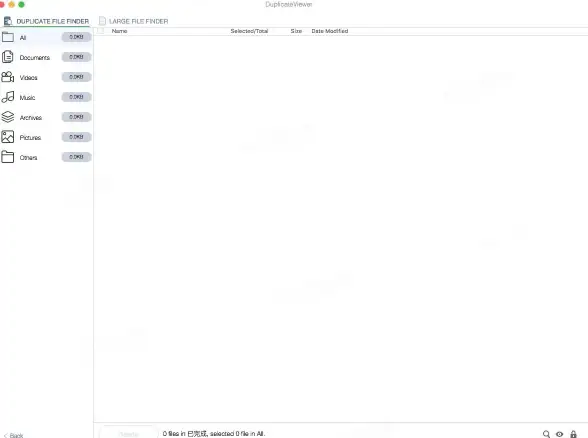
🖱️ 图形界面查询(适合鼠标党)
- 打开控制面板 > 网络和共享中心
- 点击左侧 "更改适配器设置"
- 双击你正在使用的网络连接(有线/无线)
- 点击弹出窗口的 "详细信息" 按钮
- 在列表中找到 "物理地址" 就是MAC地址
⚠️ 注意:如果看到多个网卡(比如蓝牙、虚拟机网卡),认准你实际联网的那个!
🌟 为什么需要MAC地址?
- 🏢 企业网络管理:绑定设备才能连Wi-Fi
- 🎛️ 路由器设置:限制陌生设备接入
- 🛠️ 网络故障排查:技术人员可能需要
📌 常见问题
Q:MAC地址会变吗?
A:正常情况下不会变(除非手动修改或使用虚拟网卡)
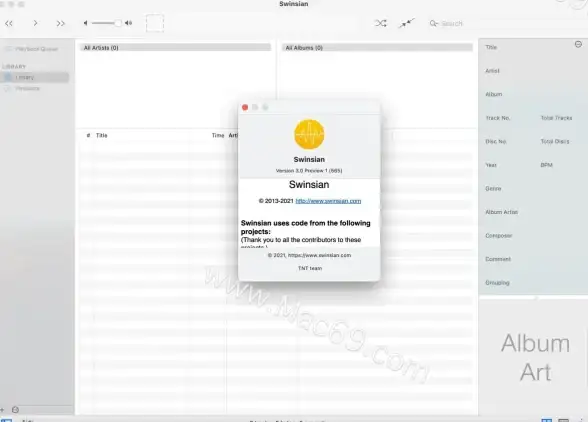
Q:查到的地址全是0或乱码?
A:可能是网卡未启用,先连接网络再查询
💬 最后提醒:MAC地址属于设备隐私信息,发给他人时确认对方身份哦!下次再被突然问到,你就是办公室最淡定的电脑高手啦~ ✨
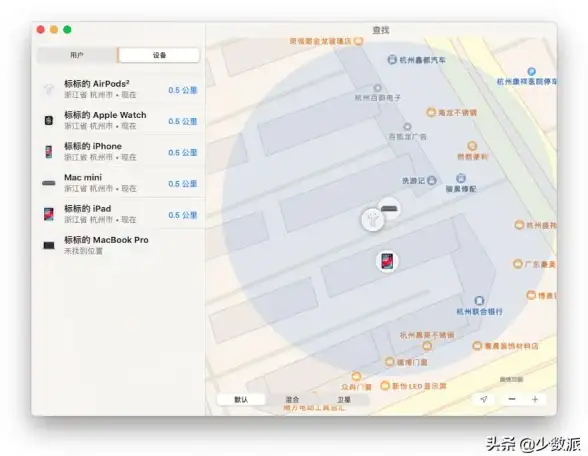
(信息参考截至2025年7月)
本文由 冀格 于2025-07-31发表在【云服务器提供商】,文中图片由(冀格)上传,本平台仅提供信息存储服务;作者观点、意见不代表本站立场,如有侵权,请联系我们删除;若有图片侵权,请您准备原始证明材料和公证书后联系我方删除!
本文链接:https://vps.7tqx.com/wenda/498372.html







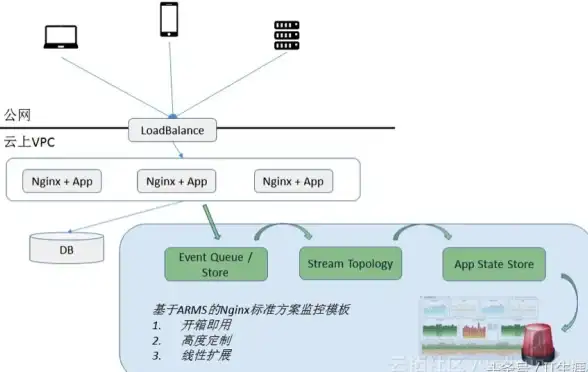

发表评论